
V tomto tutoriálu vám ukážeme, jak nainstalovat KVM na Ubuntu 20.04 LTS. Pro ty z vás, kteří nevěděli, KVM (kernel-based Virtual Machine) je virtualizační řešení pro Linux. Skládá se ze zaváděcího modulu jádra, který umožňuje linuxovému jádru pracovat jako Hypervisor. KVM poskytuje hardwarově podporovanou virtualizaci pro širokou škálu hostovaných operačních systémů.
Tento článek předpokládá, že máte alespoň základní znalosti Linuxu, víte, jak používat shell, a co je nejdůležitější, hostujete svůj web na vlastním VPS. Instalace je poměrně jednoduchá a předpokládá, že běží v účtu root, pokud ne, možná budete muset přidat 'sudo ‘ k příkazům pro získání oprávnění root. Ukážu vám krok za krokem instalaci virtualizace KVM na Ubuntu 20.04 (Focal Fossa). Můžete postupovat podle stejných pokynů pro Ubuntu 18.04, 16.04 a jakoukoli jinou distribuci založenou na Debianu, jako je Linux Mint.
Předpoklady
- Server s jedním z následujících operačních systémů:Ubuntu 20.04, 18.04, 16.04 a jakoukoli jinou distribucí založenou na Debianu, jako je Linux Mint.
- Abyste předešli případným problémům, doporučujeme použít novou instalaci operačního systému.
non-root sudo usernebo přístup kroot user. Doporučujeme jednat jakonon-root sudo user, protože však můžete poškodit svůj systém, pokud nebudete při jednání jako root opatrní.
Nainstalujte KVM na Ubuntu 20.04 LTS Focal Fossa
Krok 1. Nejprve se ujistěte, že všechny vaše systémové balíčky jsou aktuální, spuštěním následujícího apt příkazy v terminálu.
sudo apt update sudo apt upgrade
Krok 2. Instalace KVM na Ubuntu 20.04.
Než začnete instalovat KVM, zkontrolujte, zda váš procesor podporuje virtualizaci hardwaru:
egrep -c '(vmx|svm)' /proc/cpuinfo
Výstup výše uvedeného příkazu je velmi důležitý. Výstup 1 nebo cokoliv většího ukazuje, že váš procesor lze nastavit pro použití virtualizační technologie. výstup 0 označuje neschopnost vašeho systému spustit KVM.
Pokud si přejete ověřit, zda je váš server schopen provozovat virtuální stroje KVM, nainstalujte „kvm-ok ” pomocí níže uvedeného apt příkaz:
sudo apt install cpu-checker
Zkontrolujte, zda váš systém může spouštět KVM:
sudo kvm-ok
Potom nainstalujte základní balíčky KVM pomocí následujícího příkazu:
sudo apt install qemu-kvm libvirt-bin bridge-utils virtinst virt-manager
Ověřte stav KVM:
sudo systemctl is-active libvirtd
Krok 3. Vytvořte virtuální stroje.
Nyní otevřeme Správce virtuálních strojů zadáním téhož na Dash Home. Kliknutím na ikonu se aplikace otevře.
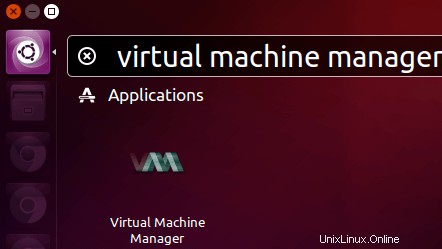
V okně správce virtuálního stroje klikněte na první ikonu na panelu nástrojů.
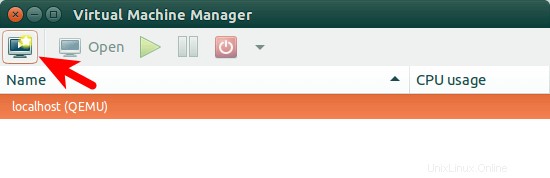
Dále vyberte umístění instalačního média.
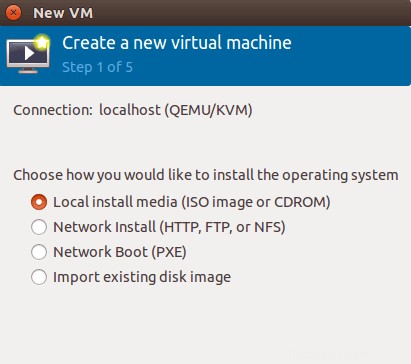
Můžete jej nainstalovat z disku, obrazu ISO nebo dokonce ze síťového umístění.
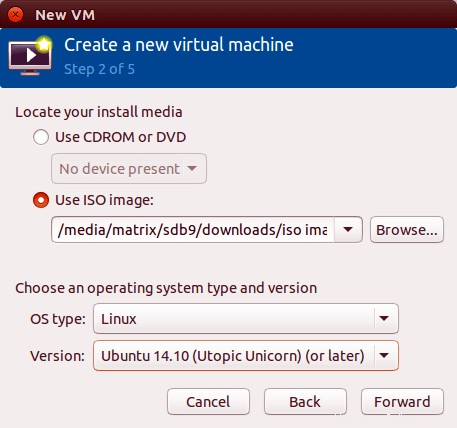
Dále přidělte svému virtuálnímu počítači paměť a CPU.
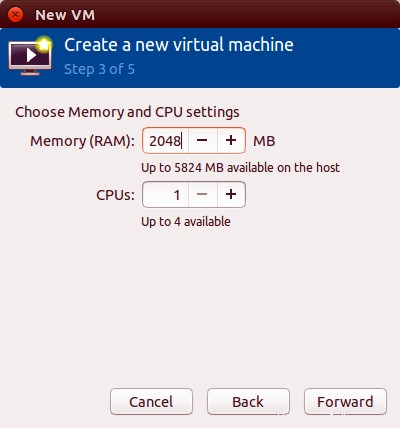
Poté zadejte velikost vašeho virtuálního disku. Pokud zaškrtnete políčko před přidělením celého disku nyní, pak je velikost disku pevná.
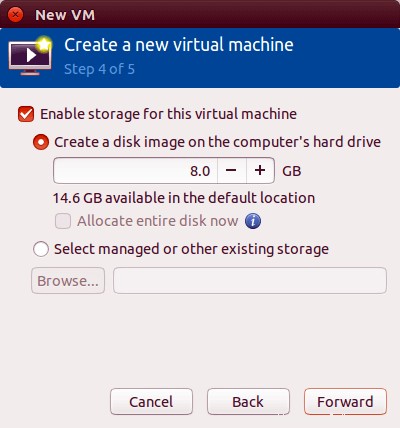
V dalším okně můžete pojmenovat svůj virtuální počítač. Poté kliknutím na tlačítko Dokončit zahájíte instalaci operačního systému na svůj virtuální počítač.

Zde je snímek obrazovky virtuálního počítače Ubuntu spuštěného v virt-manager okno.
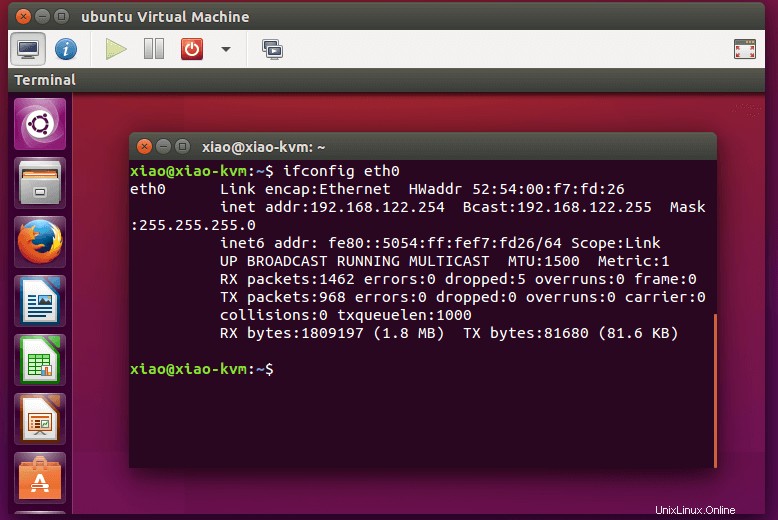
Blahopřejeme! Úspěšně jste nainstalovali KVM. Děkujeme, že jste použili tento návod k instalaci virtualizace KVM v systému Ubuntu 20.04 LTS Focal Fossa. Pro další pomoc nebo užitečné informace vám doporučujeme navštívit oficiální KVM webové stránky.